Windows server 2012没有图片查看器的解决方法
Windows server 2012 R2时每次打开图片都是使用系统自带的画图软件,而不是Windows照片查看器,本文将针对此问题进行详细说明。
1.打开"服务器管理器",选择"添加角色和功能"。
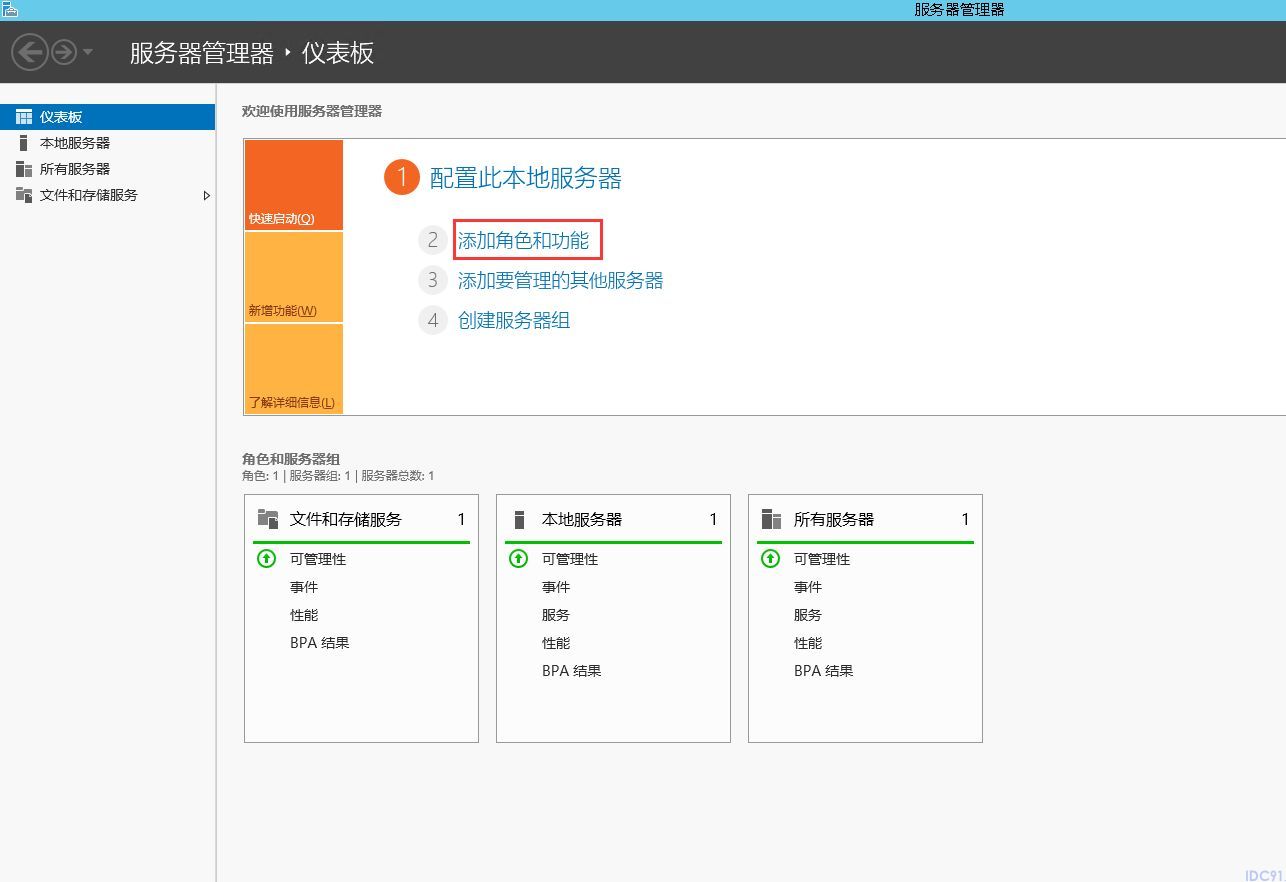
2.选择安装类型,默认"基于角色或基于功能的安装",点击"下一步"。
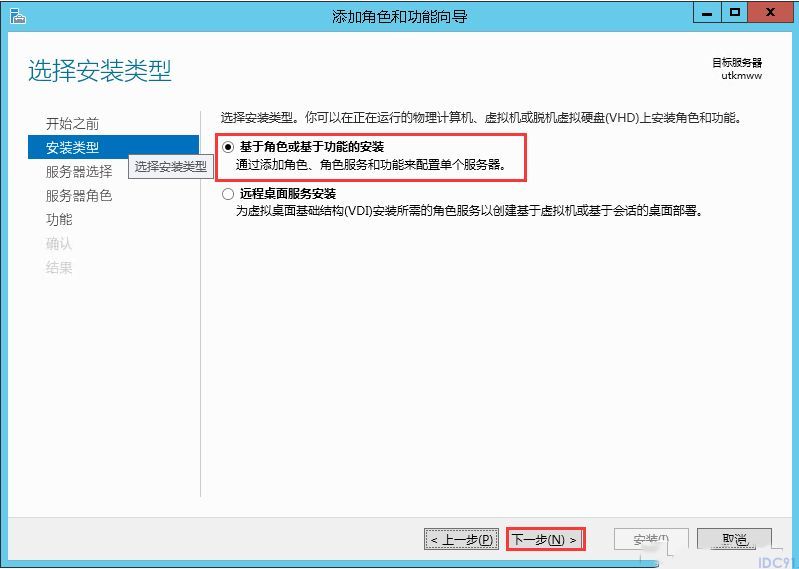
3.选择目标服务器,默认"从服务器池中选择服务器",点击"下一步"。
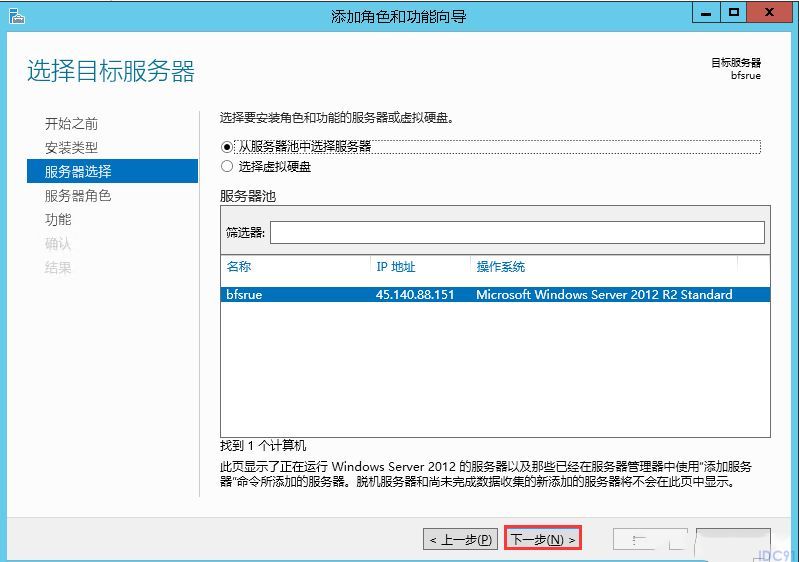
4.在服务器角色界面,点击"下一步"。
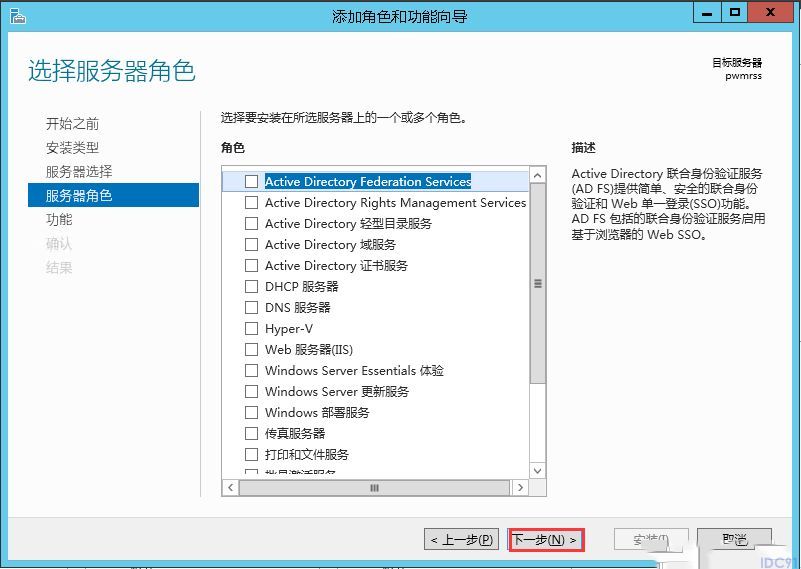
5.在功能界面找到"用户界面和基础结构",点开该选项,可以看到"桌面体验"并勾选,然后点击"下一步"。
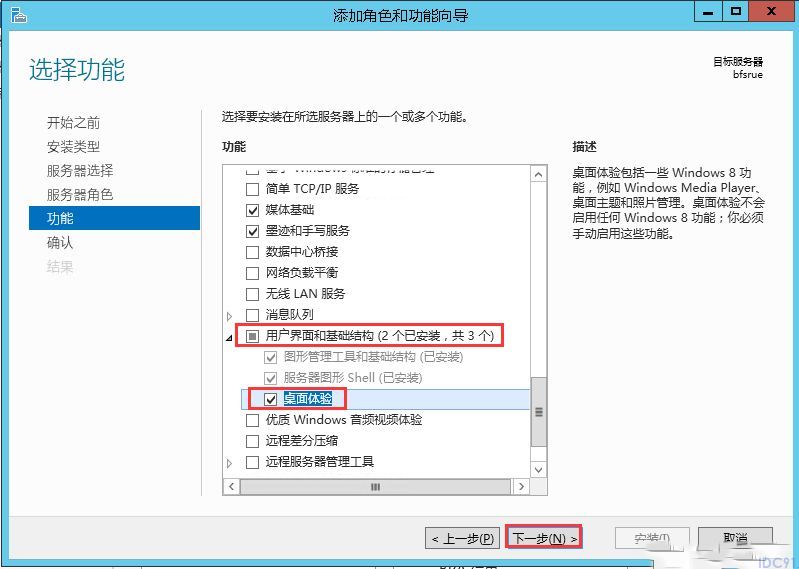
6.确认界面,直接点击"安装"即可进行安装。
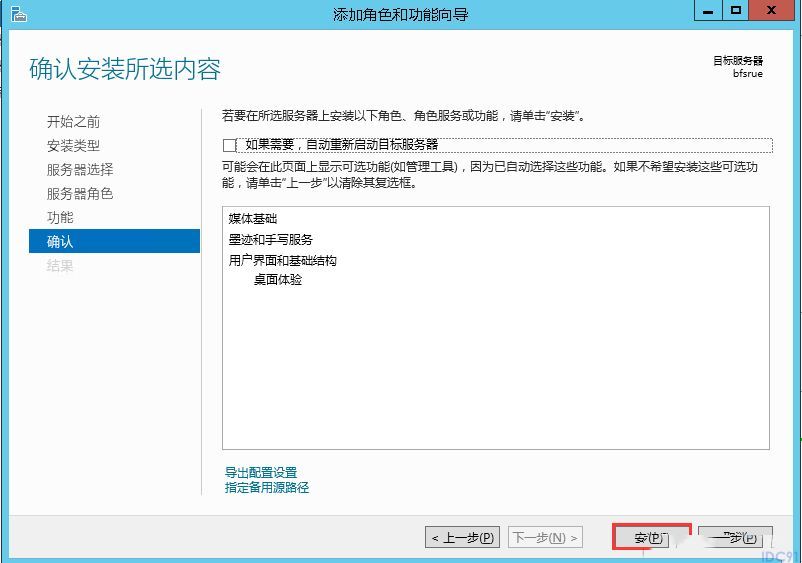
7.安装完成后重启计算机,在图片上面点击右键,选择"打开方式"里面就能看到"Windows照片查看器"了。
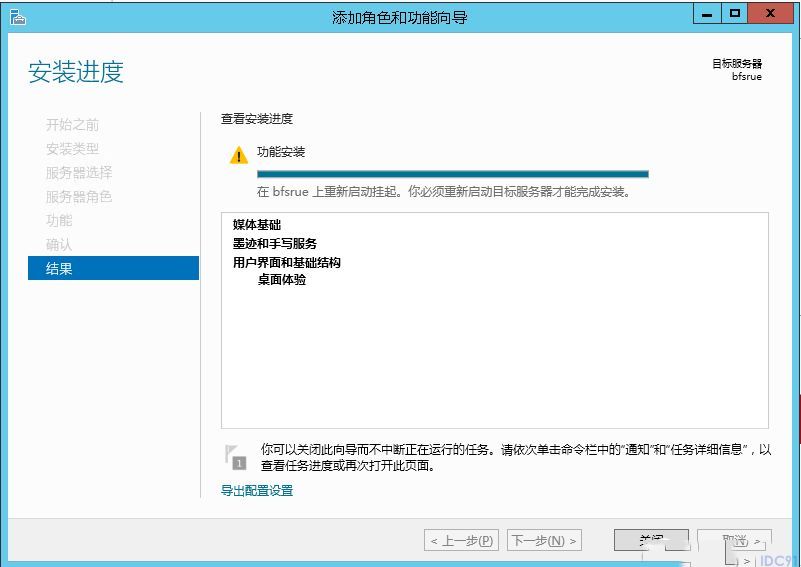
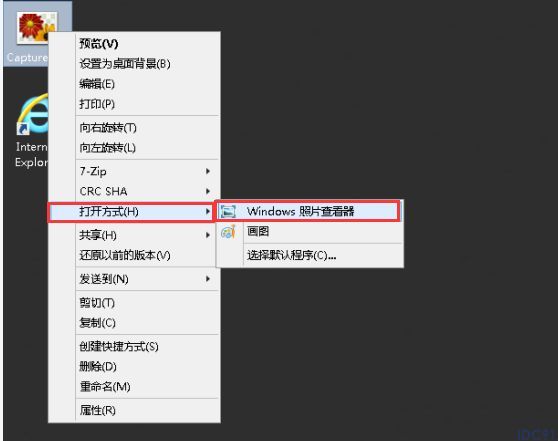
到此这篇关于Windows server 2012没有图片查看器的解决方法的文章就介绍到这了,更多相关Win2012图片查看器内容请搜索脚本之家以前的文章或继续浏览下面的相关文章希望大家以后多多支持脚本之家!
您可能感兴趣的文章:上一篇:windows Server 2019 KVM 虚拟机安装.net3.5环境的实现
栏 目:Windows
下一篇:Windows server 2019 负载均衡(NLB)服务器搭建
本文标题:Windows server 2012没有图片查看器的解决方法
本文地址:https://idc91.com/fuwuqizl/5097.html
您可能感兴趣的文章
- 10-28Windows系统启用Telnet客户端和使用Telnet的命令
- 10-28Windows系统宽带限制如何解除?
- 10-28服务器查看iis版本号的方法小结
- 10-28Windows使用Nginx+tomcat+redis实现web项目集群
- 10-28Windows Server 2025服务器组介绍小结
- 10-28Windows Server 2025 安装AMD显卡驱动的图文教程
- 10-28Windows Server 2025 搭建AD域控和初始化
- 10-28Windows Server 2025 安装AD CS角色和颁发证书
- 10-28Windows Server 2025 NPS高可用和主从同步的实现
- 10-28Windows Server 2025 搭建NPS-Radius服务器的步骤


阅读排行
- 1Windows系统启用Telnet客户端和使用Telnet的命令
- 2Windows系统宽带限制如何解除?
- 3服务器查看iis版本号的方法小结
- 4Windows使用Nginx+tomcat+redis实现web项目集群
- 5Windows Server 2025服务器组介绍小结
- 6Windows Server 2025 安装AMD显卡驱动的图文教程
- 7Windows Server 2025 搭建AD域控和初始化
- 8Windows Server 2025 安装AD CS角色和颁发证书
- 9Windows Server 2025 NPS高可用和主从同步的实现
- 10Windows Server 2025 搭建NPS-Radius服务器的步骤
推荐教程
- 11-07Microsoft iis服务器安装ssl证书(https)的简单方法
- 05-27IIS图片防盗链和下载的解决方案
- 11-07Windows Server 2019 DNS服务器配置方法(入门篇)
- 05-27Windows Server 2012 没有远程桌面授权服务器可以提供许可证,远程会话被中
- 06-12windows2008+iis7环境SSL部署https证书
- 11-07windows server2016安装oracle 11g的图文教程
- 11-07windows server 2019 无法安装AMD Radeon RX 6600 XT
- 06-12windows2003系统如何部署SSL证书站点https访问
- 05-27Win10下配置IIS10并支持调试ASP程序的步骤
- 05-27Windows 2008任务计划执行bat脚本失败返回0x1的解决方法


